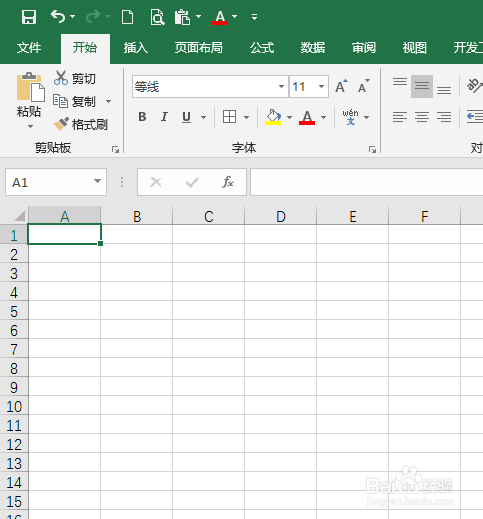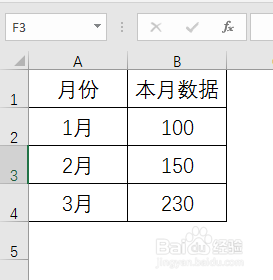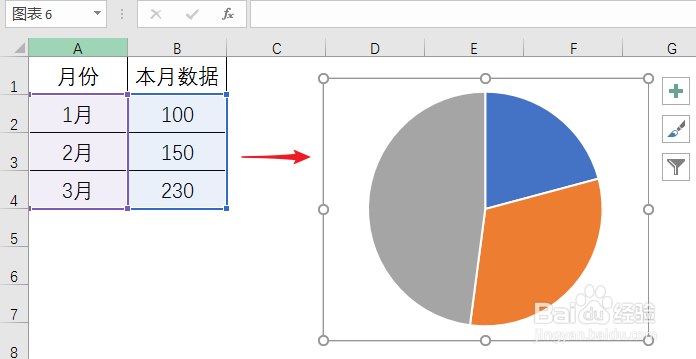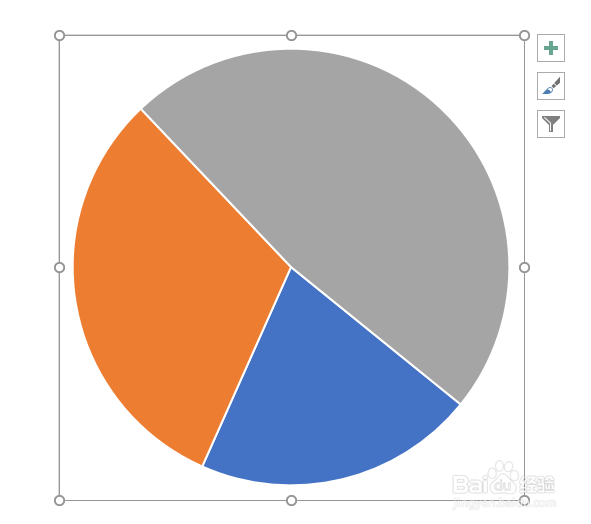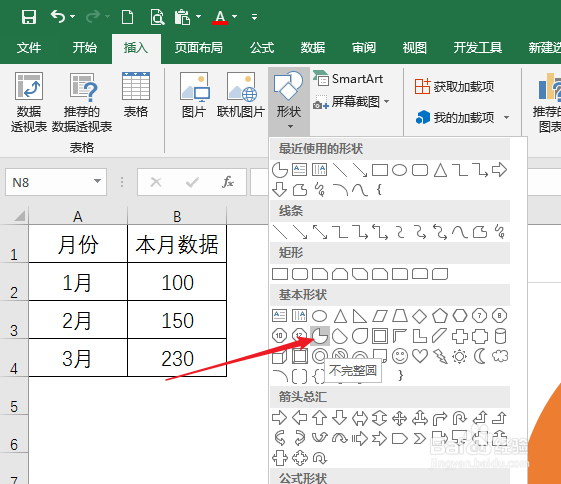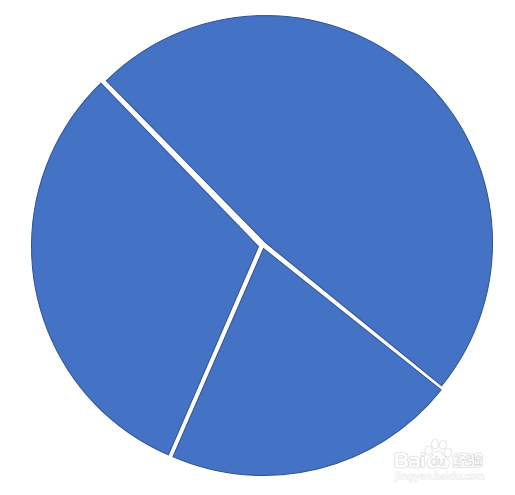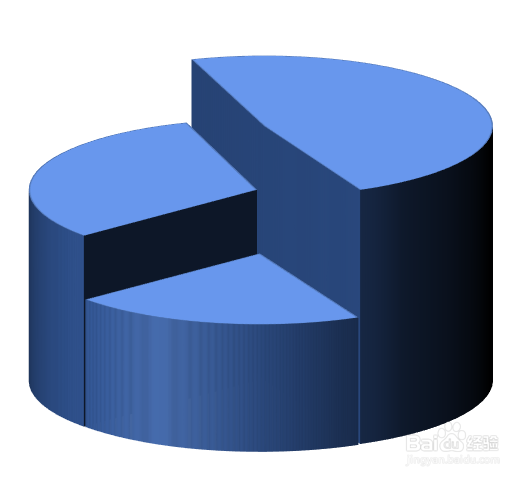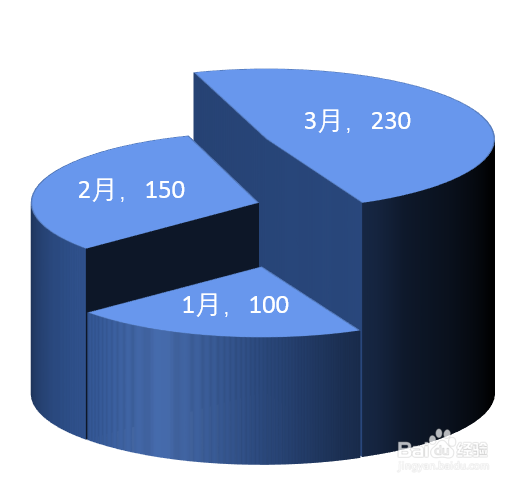Excel中怎样制作立体三维柱状饼图
1、打开Excel,建立空白工作簿。
2、在工作表中录入制作饼图的数据。
3、光标置于数据表格中,插入饼图。
4、旋转第一扇区的角度,把最小值旋转到下方。
5、点击插入不完整圆形。
6、比照饼图的各个扇形,绘制出扇形形状。
7、选中绘制的图形,将其进行离轴三维旋转。
8、在右侧窗口中三维格式设置项目中,输入深度值,根据扇形数据的大小,设置不同的深度值。
9、则绘制的扇形就变成了有高度的扇形柱体,再适当移动相互间的位置,就得到了立体的三维柱状饼图。
10、最后,再以文本框方式插入数据标签,就得到了最终的效果图。
声明:本网站引用、摘录或转载内容仅供网站访问者交流或参考,不代表本站立场,如存在版权或非法内容,请联系站长删除,联系邮箱:site.kefu@qq.com。
阅读量:89
阅读量:72
阅读量:61
阅读量:84
阅读量:67